Tra le ultime funzioni inserite da Apple a partire da iOS 11, disponibile sia per iPhone, che per iPad, quella che consente di registrare lo schermo del dispositivo, senza dover ricorrere ad applicativi terze parti, e senza utilizzare hardware esterni. Ecco come registrare schermo iPhone con, e senza audio.
La prima cosa da fare è quella di inserire all’interno del Centro di Controllo, la relativa opzione. Per farlo è sufficiente andare su Impostazioni, Generali, Centro di Controllo, Personalizza controlli e, da qui, cliccare sul “più” verde accanto alla voce Registrazione schermo.
Fatta questa semplice operazione preliminare, sarà possibile richiamare il Centro di Controllo e scegliere l’icona di registrazione, che vi mostriamo nella foto che segue:
A questo punto premete con forza (se avete a disposizione 3D touch), oppure premete senza rilasciare, il tasto di registrazione. Apparirà un sotto menù, che prima di consentire l’inizio delle riprese, permetterà all’utente di mantenere attivo, o meno, il microfono. In questo modo, prima di iniziare la registrazione dello schermo, sarà possibile decidere se registrare anche l’audio, o meno.
Vi ricordiamo che macitynet ha online tanti tutorial per iPhone e iPad a partire da questa pagina.

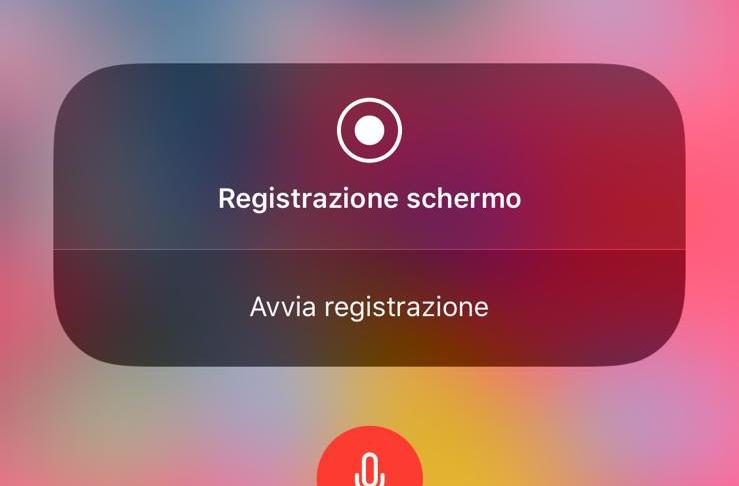
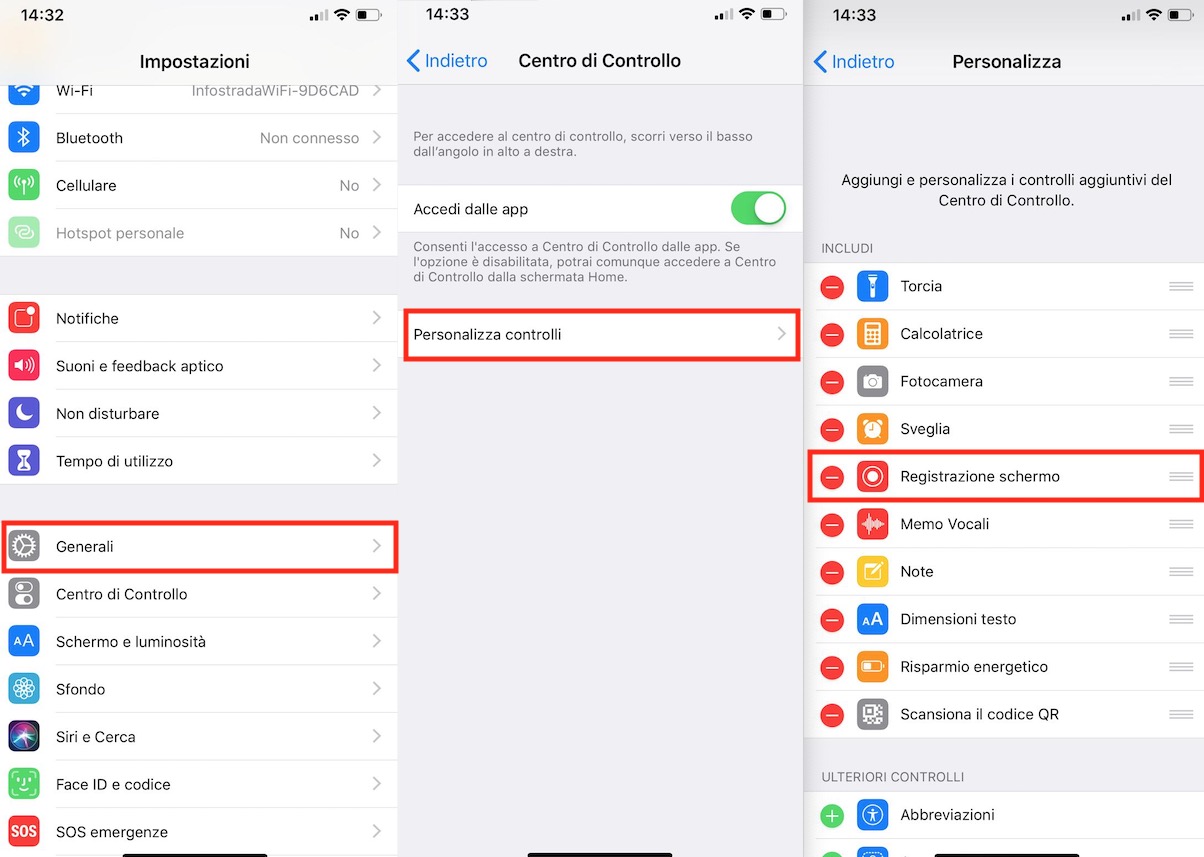
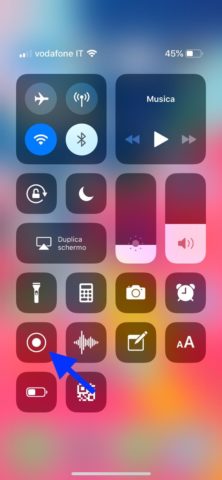
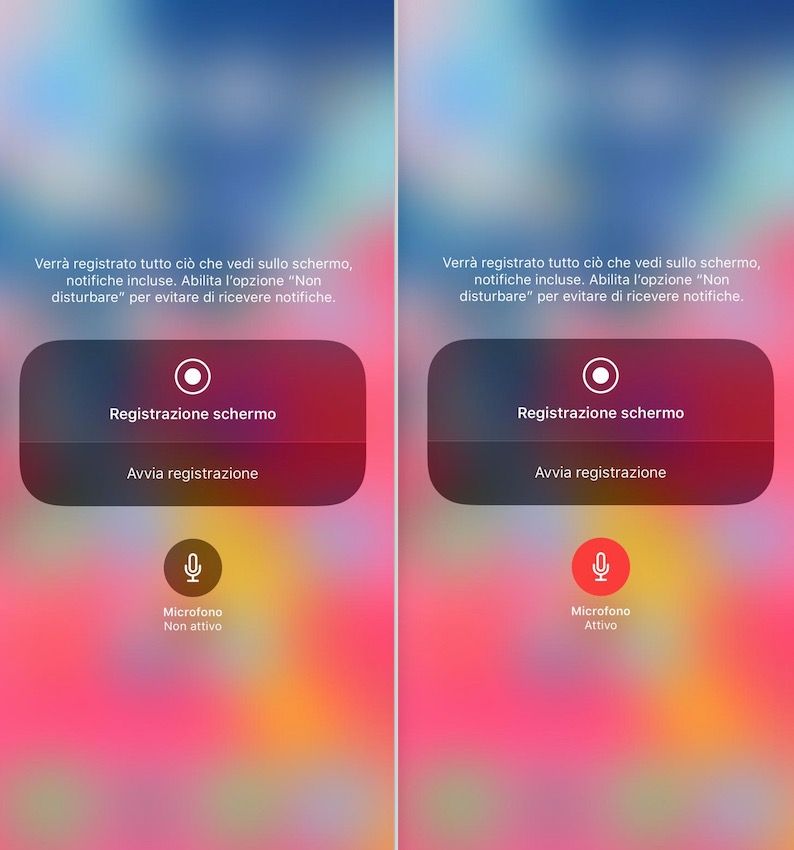
![iGuide per i regali di Natale - macitynet..ti CTA Natale iGuida [per Settimio] - macitynet.it](https://www.macitynet.it/wp-content/uploads/2025/12/regali-di-natale-consigli-di-macitynet.jpg)











